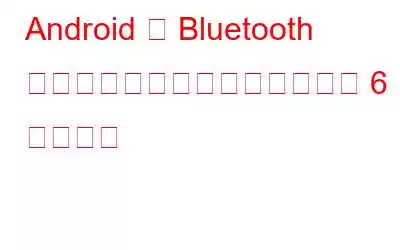現在、私たちは Bluetooth を使用して複数のデバイスを接続しています。バッテリー寿命を気にせず、常に Bluetooth をオンにしている人もいます。ただし、Bluetooth を手動でオンまたはオフにすることを好む人もいます。ただし、一部の人にとっては、そこから問題が始まりました。特に、Android スマートフォンで「Bluetooth が自動的にオンになる」ことが最も煩わしいと報告している人もいます。
この記事では、Bluetooth が自動的にオンになるのを停止する 6 つの方法について概説しました。しかし、この問題の理由を詳しく見てみましょう。それでは、さっそく始めましょう。
こちらもお読みください:解決済み: Android で IP アドレスの取得に失敗したエラー
なぜBluetooth が自動的にオンになりますか?
Android スマートフォンでこの問題が発生する原因は不明なことが多数ありますが、より一般的な原因は次のとおりです。
- Bluetooth は、効果的に動作するために一部の Android アプリケーションによって有効化されます。
- Bluetooth は、精度を高めるためにスキャンするときに頻繁に自動的に有効化されます。
- Android デバイスのクイック デバイス リンク機能により、Bluetooth が断続的にアクティブになります。
問題の背後にある理由がわかったので、これを阻止する方法に早速進みましょう。
こちらもお読みください: Windows 10 で Bluetooth/Wifi 信号を強化する方法
Bluetooth が自動的にオンになるのを停止する 6 つの方法
リストを確認してください。 「Bluetooth がオンになるのを自動的に停止する」方法を試し、テストしました。
1. Bluetooth を手動でオフにして Android スマートフォンを再起動する
最も簡単な方法から始めます。以下の手順に従ってください。
- 画面の上部から下にスワイプして、デバイスの通知パネルを閉じます。
- 今すぐBluetooth アイコンをタップして手動でオフにします。
- 電源キーを押し続けます。
こちらもお読みください: 方法Windows 11 で Bluetooth 範囲を拡張するには
2.位置精度のための Bluetooth スキャンを停止します
- スマートフォンの設定を開き、下にスクロールして、位置情報をタップします。
- ここでは
Wi-Fi および Bluetooth スキャン オプションを選択して開きます。
- このページで、右のトグル スイッチをタップします。 >Bluetooth スキャンしてオフにします。
3. Bluetooth テザリングをシャットダウンする
他のデバイスを携帯電話のモバイル ネットワークにリンクするために Bluetooth テザリングを頻繁に実行すると、スマートフォンが自動的に Bluetooth を有効にする可能性があります。オフにするには、以下の手順に従ってください。
- スマートフォンの設定を開き、Wi-Fi とインターネット/ネットワークとインターネットをタップします。 >
- ホットスポットとテザリング
- Bluetooth テザリング のすぐ横にあるトグル スイッチをタップしてオフにします。
4. Bluetooth の設定をリセットします
問題が解決しない場合は、携帯電話の Bluetooth 設定をリセットしてみてください。関連するすべてのデバイスのペアリングが解除され、Bluetooth 設定がデフォルト設定にリセットされます。以下の手順に従ってください:
- スマートフォンの設定を開き、一番下までスクロールしてシステムをタップします。
- ここで [オプションをリセット] をクリックします。
- [Wi-Fi、モバイル、Bluetooth のリセット] オプションを選択します。
- [設定のリセット] をクリックします。 strong>
5.アプリケーションによるシステム設定の変更を停止する
特定のサードパーティ製アプリケーションをインストールすると、Bluetooth をオンにするなど、システム設定を変更する許可を求められます。これらのアプリには、ユーザーに警告せずに Bluetooth をサイレントにアクティブ化する機能があります。これを回避するには、以下の手順に従ってください。
- スマートフォンの設定を開きます。
- 検索アイコンをタップして、変更 を検索します。システム設定。
- それを開いて、もう一度システム設定の変更をタップします。
- ここでは、この権限を無効にするアプリを選択して開く必要があります。
- 次に、それを押してオフにします > 切り替え ボタン。
こちらもお読みください: Bluetooth キーボードを Android デバイスに接続する方法
6。セーフ モードで起動します
Android のセーフ モードは、スマート フォンの問題を特定するために使用できる便利なツールです。 電話。スマートフォンで現在機能しているサードパーティのアプリケーションとサービスをすべてオフにすることで、問題の根本的な原因を簡単に特定できます。
- セーフ モードで起動するには、スマートフォンの電源を切ります。
- スマートフォンのロゴが表示されるまで電源キーを押し続けます。
- 次に、起動アニメーションが終了するまで音量小キーを押し続けます。
- 今すぐAndroid スマートフォンはセーフ モードに入ります。
しばらくセーフ モードでスマートフォンを使用して、問題が解決するかどうかを確認してください。そうでない場合は、携帯電話のサードパーティ アプリの 1 つが問題の原因であると確信できます。最近インストールしたいくつかのアプリケーションを削除することで、この問題を解決できます。
こちらもお読みください: 隠れた、または紛失した Bluetooth デバイスを見つける方法
ラップするにはここまで
Android で Bluetooth が自動的にオンになるのを停止する方法は以上です。この記事が Android スマートフォンの Bluetooth 関連の問題の特定と解決に役立った場合は、この記事を友達と共有してください。また、これに関してご提案やご質問がございましたら、以下のコメント欄でお知らせください。
ニュースレターを購読して、技術アップデートを見逃さないようにしてください。 Windows、Android、iOS、macOS に関連するトラブルシューティング ガイドやヒントとコツをさらに詳しく知りたい場合は、Facebook、Instagram、YouTube をフォローしてください。
読み取り: 0